Apple ID가없는 iPhone을 공장 출하시 초기화하는 2 가지 방법
"얘들 아. 내 여자 친구가 애플 ID 패스 코드를 잊어 버렸고 팝업창이 나타나면 계속해서 그 전화를 사용할 수 없어. 그녀는 어떻게 할 수 있을까? 내 iPhone 찾기가 활성화되면 Apple ID없이 iPhone을 재설정하십시오.? "
대부분의 경우 iPhone을 재설정해야 할 수도 있습니다.Apple ID 암호를 잊어 버린 것과 같이 Apple ID가 없거나 손으로 iPhone을 구입했지만 Apple ID와 암호가 무엇인지 알지 못합니다. 걱정하지 마십시오! 이 기사에서는 Apple ID없이 iPhone XS / XR / X / 8 / 7 / SE / 6 / 5 / 5 / 4를 공장 초기화하는 방법을 자세히 설명합니다.

1 부 : Apple ID / iTunes 및 암호없이 iPhone을 초기화하는 방법
공장 재설정 기능은 다음과 같은 유용한 기능입니다.사용자가 사소한 IOS 문제를 해결하거나 판매 또는 기부하기 전에 개인 정보를 지우는 데 사용할 수 있습니다. Apple ID 또는 iTunes없이 iPhone을 공장 출하시 초기화하는 방법은 전문 iOS 패스 코드 바이 패스 도구 인 Tenorshare 4uKey가 최선의 선택입니다. Mac 및 Windows 컴퓨터와 호환되는 4uKey를 사용하면 장치에서 완고한 암호, 패턴 및 PIN을 제거 할 수 있습니다. 이 외에도 iOS 12 휴대 전화에서 작동하고 최신 iPhone XS / XS Max / XR과 잘 조정할 수 있습니다. 자, Apple ID없이 iPhone을 공장 초기화하는 방법을 이해합시다.
1 단계:소프트웨어를 다운로드하고 실행하십시오.
우선, 공식 웹 사이트에서 소프트웨어를 다운로드 한 다음 시작하기 위해 장치를 연결하는 프로그램을 시작하십시오.

2 단계:이제 최신 펌웨어 패키지를 다운로드하라는 메시지가 나타나면 저장 경로를 선택하고 "다운로드"를 클릭하십시오.

3 단계 :그런 다음 "시작"을 클릭하여 iPhone 암호를 제거하여 iPhone을 공장 출하 상태로 재설정하십시오.

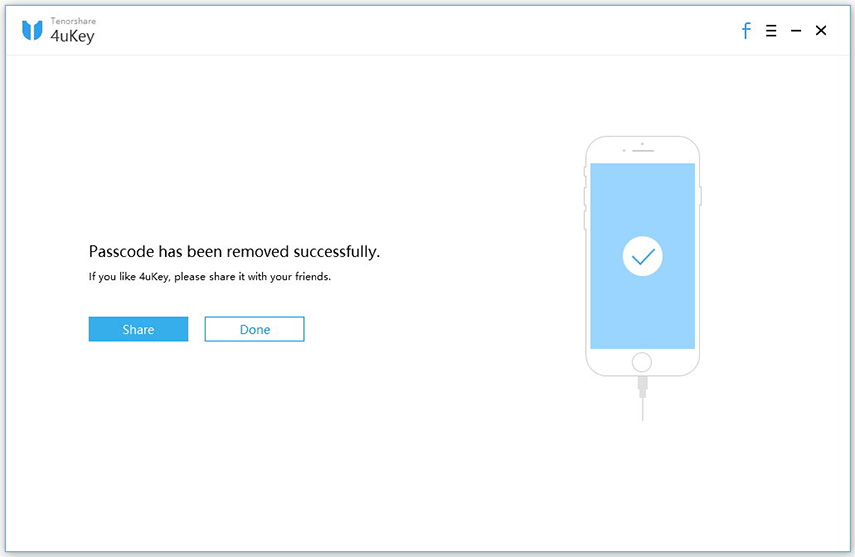
파트 2 : iTunes를 사용하여 Apple ID없이 출하시 설정으로 iPhone 재설정
iTunes와 동기화하지 않았거나 "내 iPhone 찾기"옵션을 사용할 수 없다면 iTunes를 사용하여 iPhone을 Apple ID없이 공장 설정으로 재설정 할 수 있습니다.
1 단계. 이렇게하려면 먼저 iPhone을 복구 모드로 전환해야합니다.
- iPhone X / XR / XS 또는 iPhone 8/8 Plus의 경우 : 장치를 끄고 iPhone을 컴퓨터에 연결하십시오. 잠자기 / 깨우기 및 음량 낮추기 버튼을 동시에 길게 누릅니다. iTunes 로고가 나타날 때까지 계속 누르고 있습니다.
- iPhone 7/7 Plus의 경우 : 잠자기 / 깨우기 및 볼륨 작게 버튼을 잠깐 동안 누르고 있으면 iTunes 로고가 나타납니다.
- iPhone 6s 이전 버전, iPad 또는 iPod touch : 복구 모드 화면이 나타날 때까지 홈 및 잠자기 / 깨우기 (상단 또는 측면) 버튼을 동시에 길게 누릅니다.
약간 복잡하다고 느끼십니까? 한 번의 클릭으로 iOS 기기를 기록 모드로 전환하는 방법을 알아보십시오.

2 단계. iTunes를 열고 iPhone을 iTunes에 연결하면 복구 모드에서 iPhone이 감지됩니다. 그런 다음 복원 버튼을 클릭하여 Apple ID가없는 상태로 iPhone을 초기 설정으로 복원 할 수 있습니다.
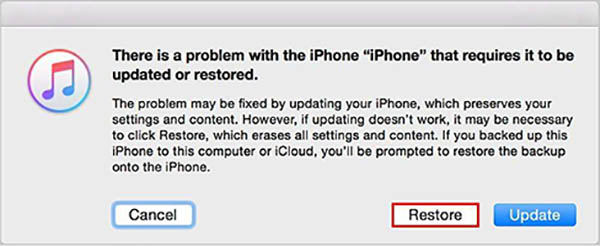
결론
이제 공장 출고 방법에 대한 분명한 생각이 있습니다.두 가지 방법으로 Apple ID없이 iPhone을 재설정하십시오. iTunes를 사용하는 방법은 iTunes에 익숙하지 않은 사람들에게 큰 도전이 될 것입니다. 해결해야 할 다른 iOS 문제 (Apple 로고가 붙어있는 iPhone 화면 / 검은 색 화면)가있는 경우 Tenorshare ReiBoot를 사용하여 데이터 손실없이 iOS 문제를 해결하는 것이 좋습니다.









